当遇到电脑系统问题时,很多朋友会自己动手重装系统,有些朋友就在云骑士官网下载了云骑士一键重装系统软件,但是却不知如何使用。其实大多数系统重装工具的操作方法大同小异,下面就来瞧瞧小白三步装机版一键重装系统的装机教程。
一键重装系统官网装机教程如下:
一、云骑士一键重装系统详细步骤
1、首先打开云骑士官网下载的云骑士装机软件,软件打开后自动开始配置用户电脑的信息,如下图所示,就是你的电脑相关信息,单击【下一步】。
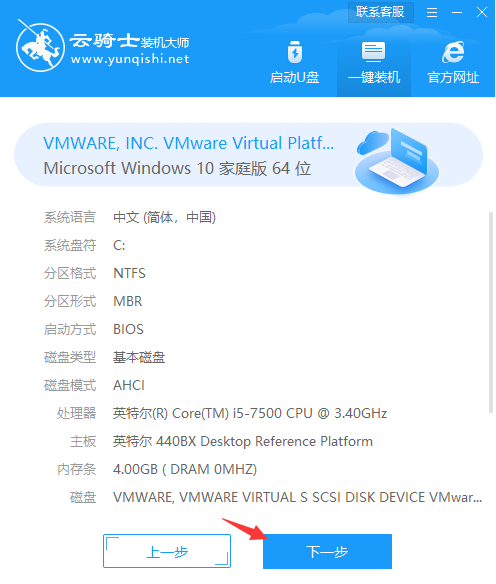
2、接着云骑士装机软件自动推荐适合你电脑的操作系统,以Win10系统为例。选择合适的版本,然后单击【下一步】。
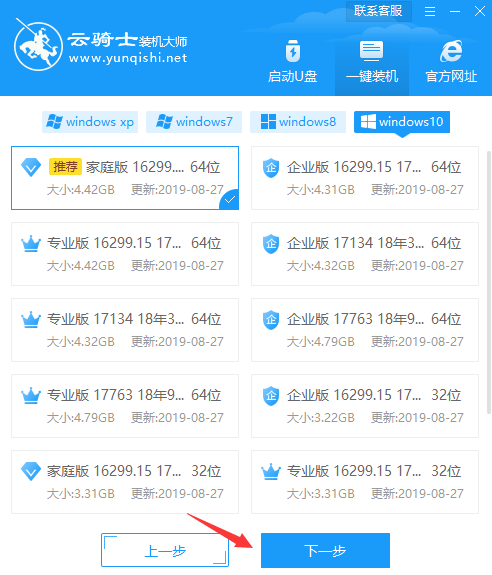
3、推荐适合你电脑的常用软件,勾选合适后单击下一步。
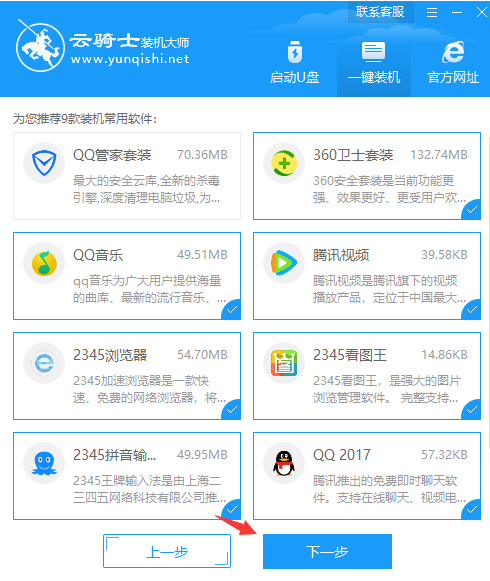
4、接着进入到备份资料的环节,上面提供了桌面、C盘文档、QQ聊天记录等等选项,根据自己的需求选择后单击【开始安装】。
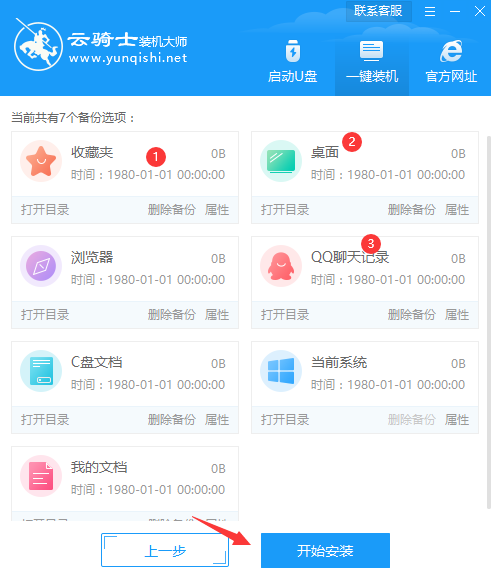
5、接着开始下载Win10系统以及备份资料等待,下面的操作都是自动完成,请勿让电脑断电断网哦。
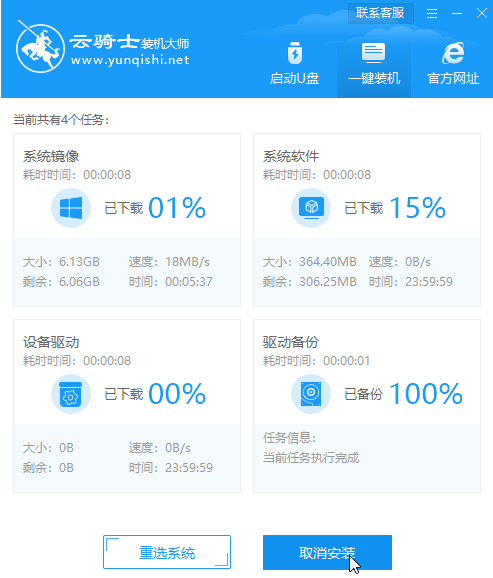
6、最后重启开始安装系统,安装完成自动进入到Win10操作系统界面,到此云骑士一键重装系统操作完成了。
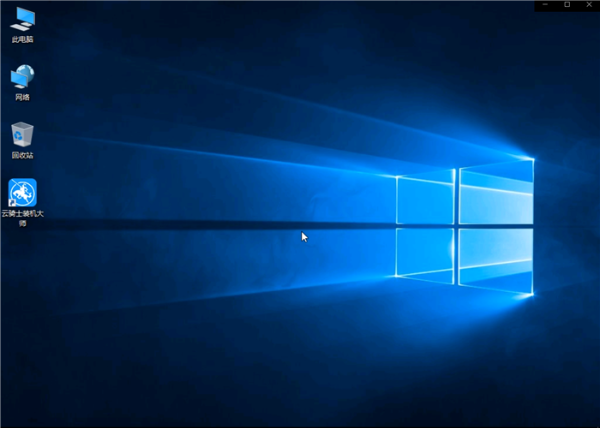
二、小白三步装机版一键重装系统的装机教程:
1、打开小白系统官网(www.01xitong.com)下载小白三步装机版软件并打开。在软件中您可以通过选择其它系统来选择您想安装的 Windows 系统。
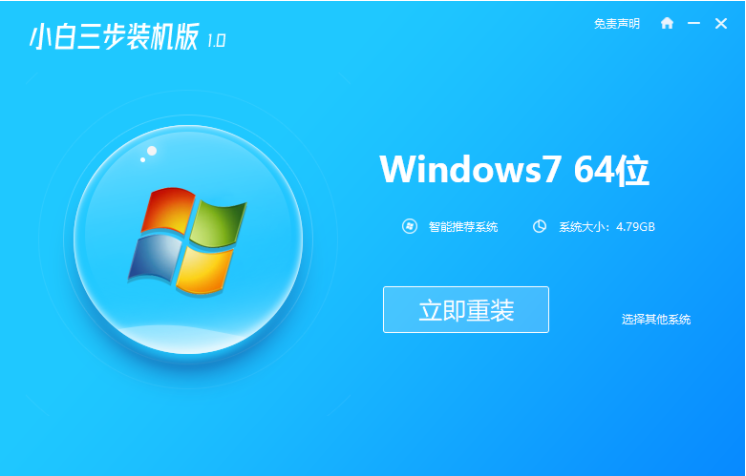
2、接下来软件就会全自动执行下载以及安装部署,只需要根据提示操作。
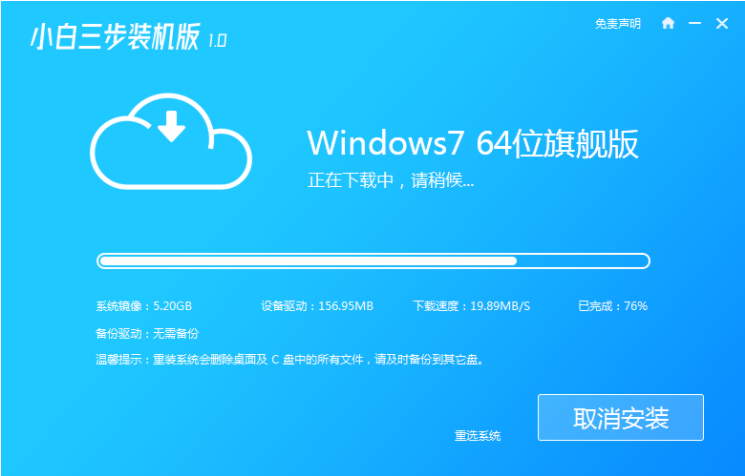
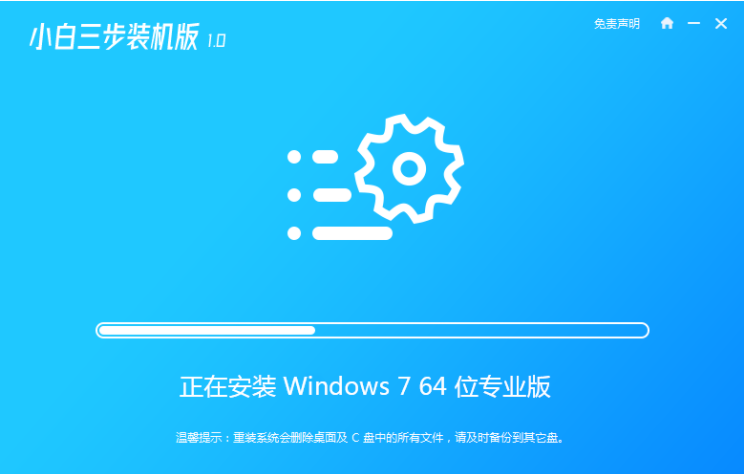
3、部署完成后软件就会提示我们重启电脑。
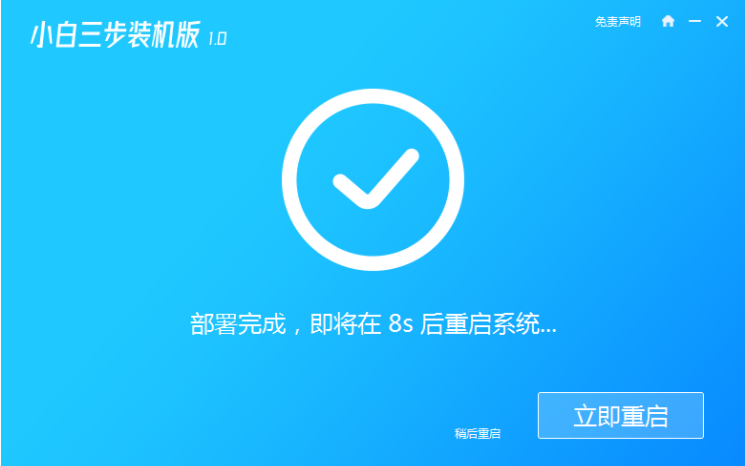
4、接下来就可以选择 XiaoBai PE-MSDN 进入安装系统了。
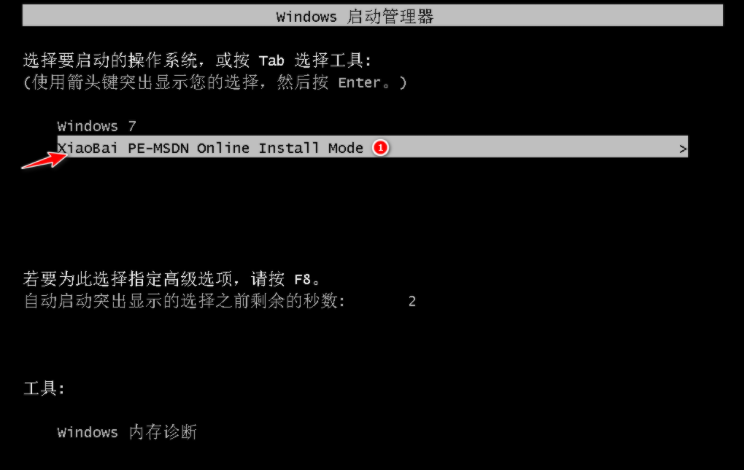
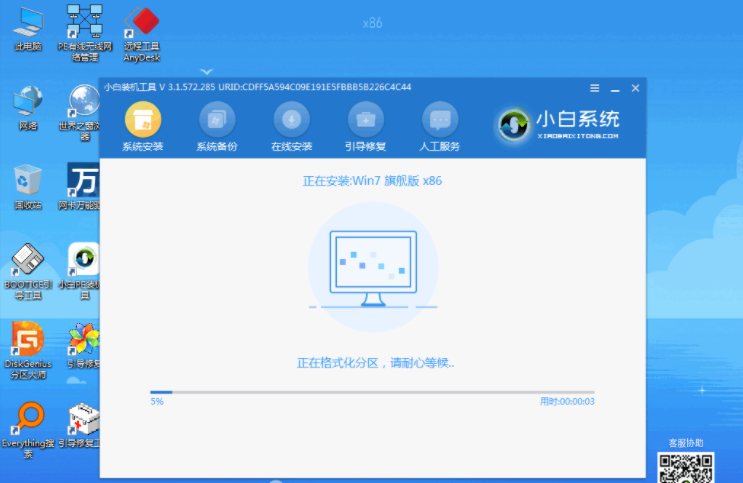
5、后面的只需要根据提示选择对应的 Windows 7 系统就可以正常进入安装步骤以及完成系统安装啦。
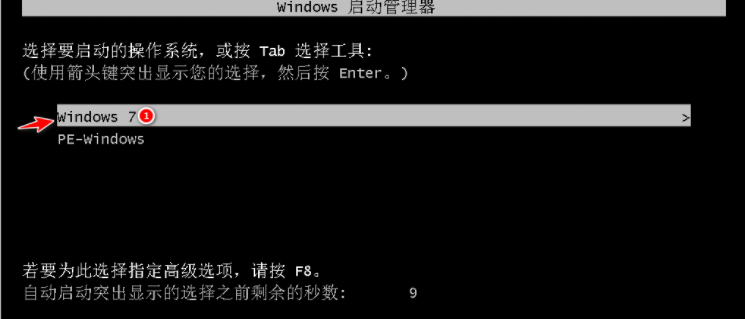

以上就是小编带来的云骑士一键重装系统官网装机教程的全部内容,希望可以提供帮助。

当遇到电脑系统问题时,很多朋友会自己动手重装系统,有些朋友就在云骑士官网下载了云骑士一键重装系统软件,但是却不知如何使用。其实大多数系统重装工具的操作方法大同小异,下面就来瞧瞧小白三步装机版一键重装系统的装机教程。
一键重装系统官网装机教程如下:
一、云骑士一键重装系统详细步骤
1、首先打开云骑士官网下载的云骑士装机软件,软件打开后自动开始配置用户电脑的信息,如下图所示,就是你的电脑相关信息,单击【下一步】。
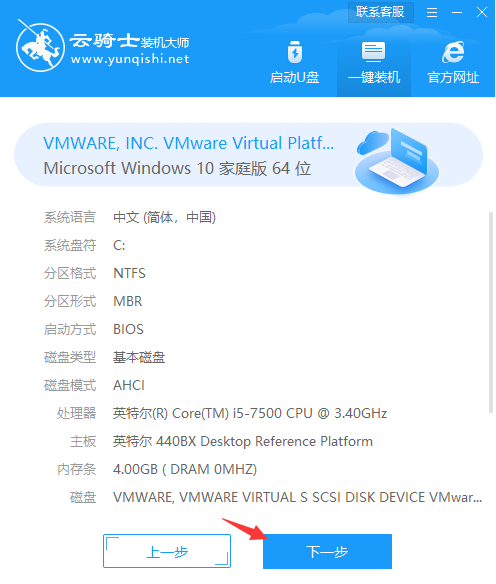
2、接着云骑士装机软件自动推荐适合你电脑的操作系统,以Win10系统为例。选择合适的版本,然后单击【下一步】。
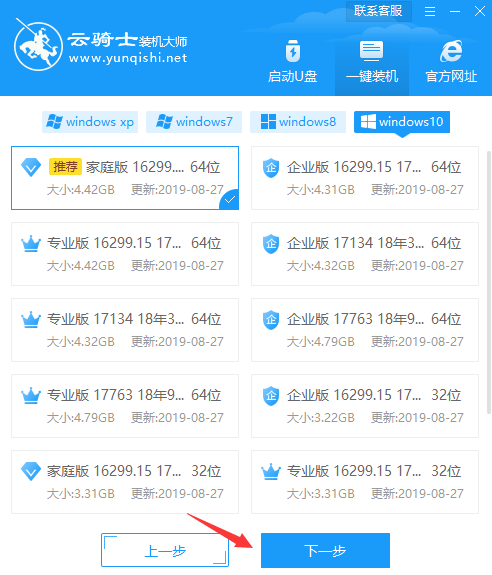
3、推荐适合你电脑的常用软件,勾选合适后单击下一步。
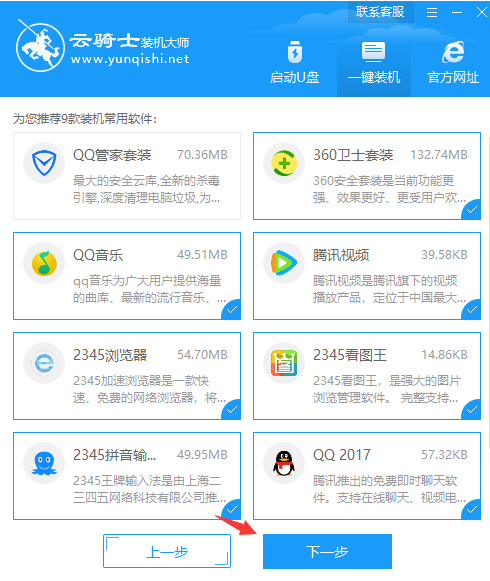
4、接着进入到备份资料的环节,上面提供了桌面、C盘文档、QQ聊天记录等等选项,根据自己的需求选择后单击【开始安装】。
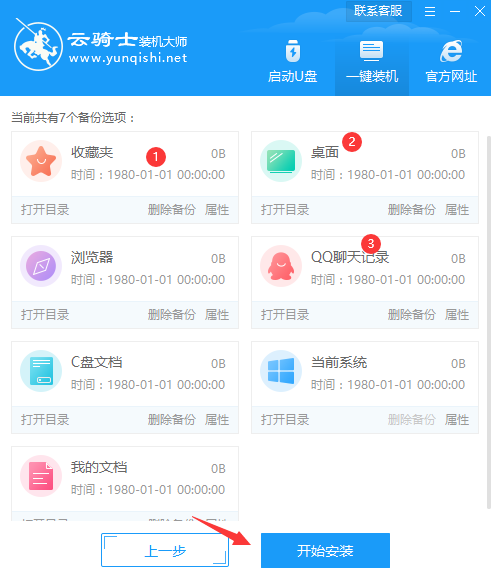
5、接着开始下载Win10系统以及备份资料等待,下面的操作都是自动完成,请勿让电脑断电断网哦。
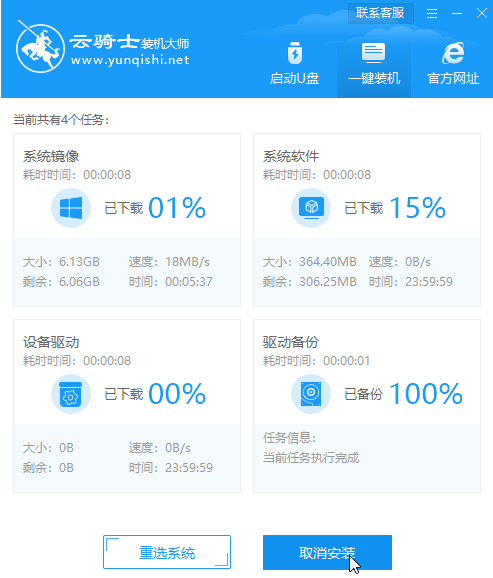
6、最后重启开始安装系统,安装完成自动进入到Win10操作系统界面,到此云骑士一键重装系统操作完成了。
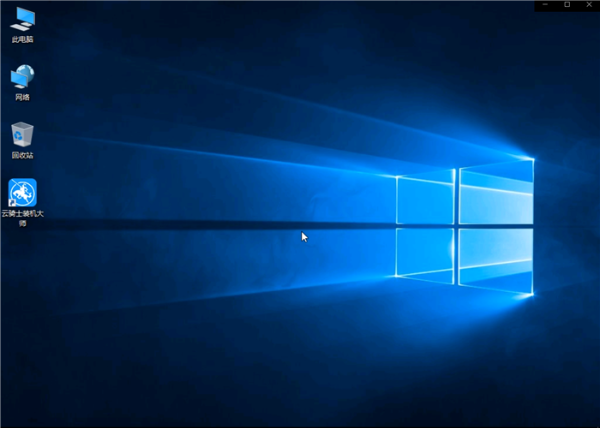
二、小白三步装机版一键重装系统的装机教程:
1、打开小白系统官网(www.01xitong.com)下载小白三步装机版软件并打开。在软件中您可以通过选择其它系统来选择您想安装的 Windows 系统。
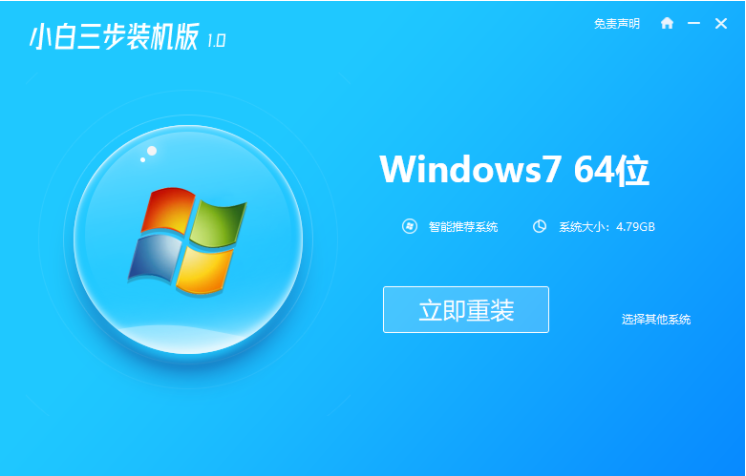
2、接下来软件就会全自动执行下载以及安装部署,只需要根据提示操作。
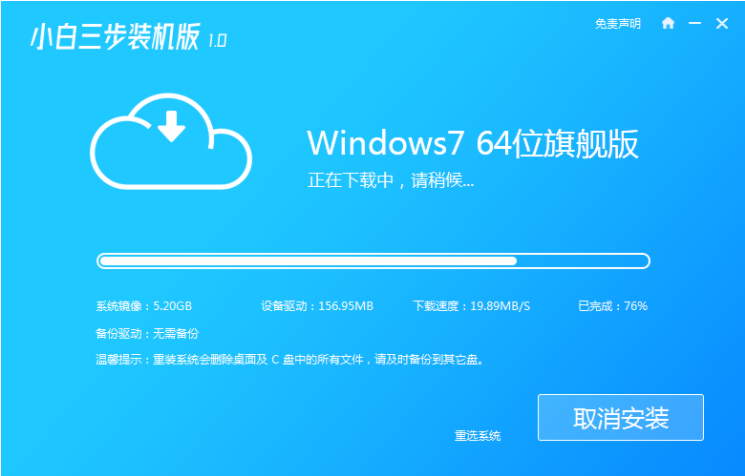
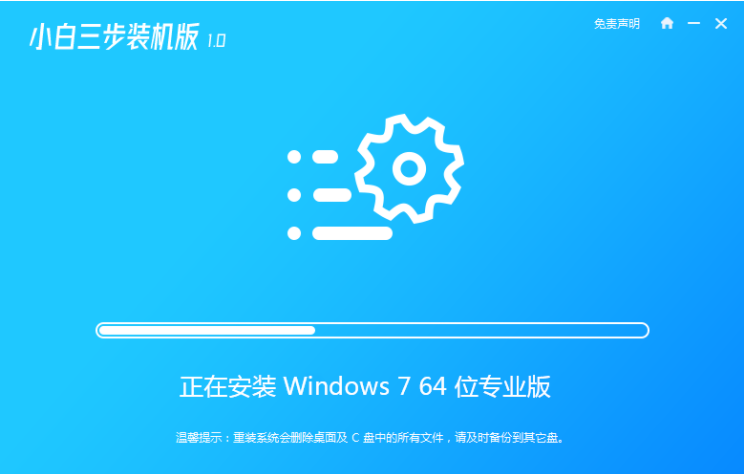
3、部署完成后软件就会提示我们重启电脑。
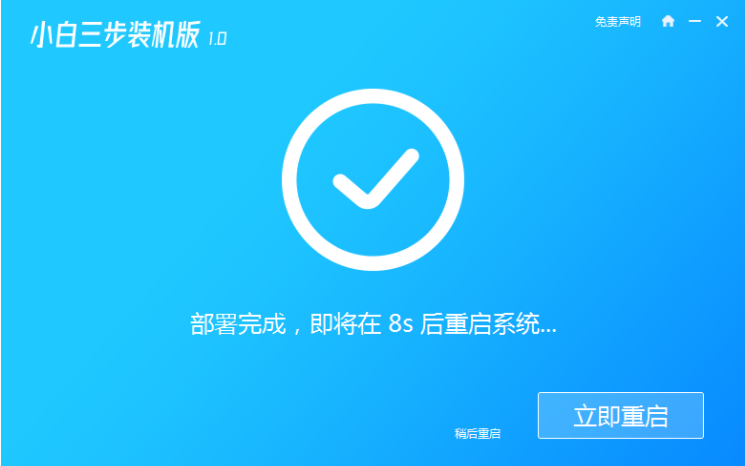
4、接下来就可以选择 XiaoBai PE-MSDN 进入安装系统了。
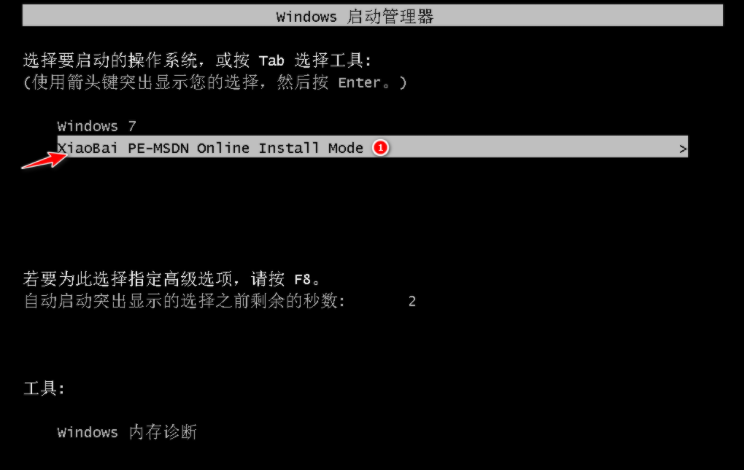
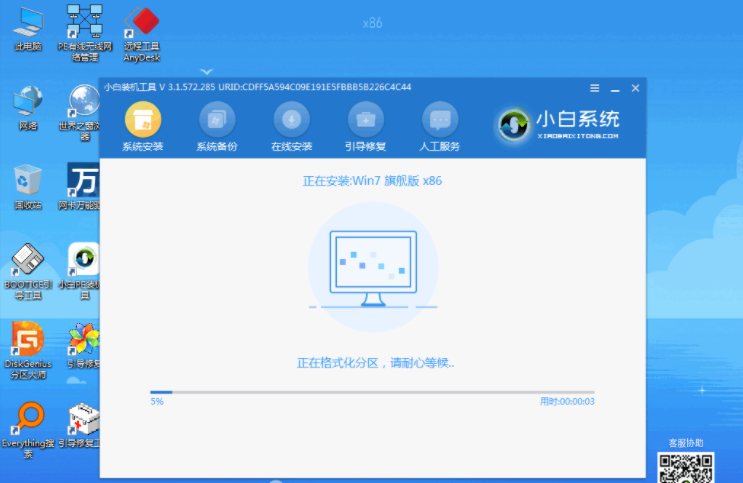
5、后面的只需要根据提示选择对应的 Windows 7 系统就可以正常进入安装步骤以及完成系统安装啦。
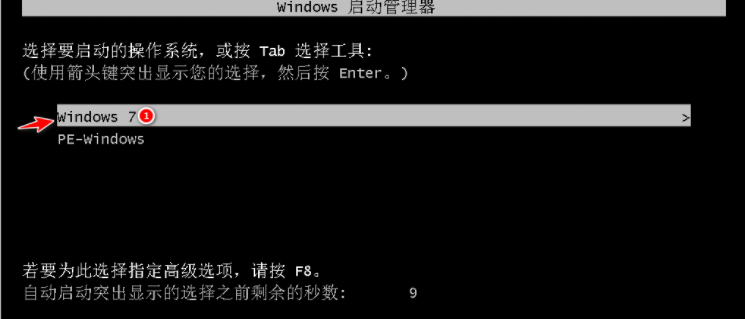

以上就是小编带来的云骑士一键重装系统官网装机教程的全部内容,希望可以提供帮助。




